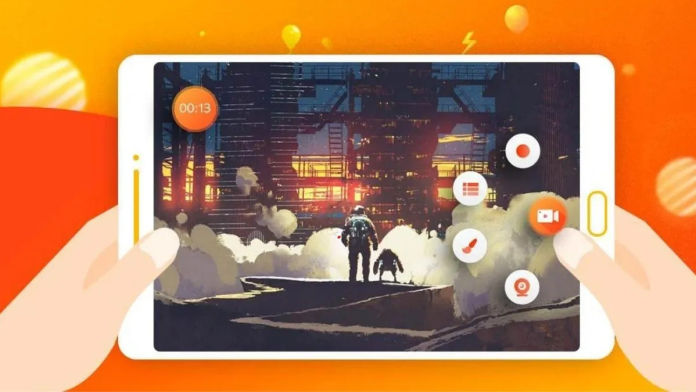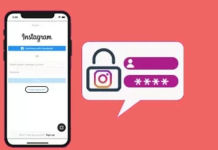মোবাইলে Screen Record নামের একটি ফিচার রয়েছে। আপনি যদি অনলাইন মিটিং এর কোন অংশ ভবিষ্যতে ব্যবহার করার জন্য সেভ করে রাখতে চান বা কোন মজাদার ভিডিওর একটি ছোট ক্লিপ সেভ করতে চান তাহলে আপনি এই ফিচারটি ব্যবহার করতে পারেন। এই পোস্টে আপনাদের অ্যান্ড্রয়েড ফোনে স্ক্রিন রেকর্ড করার সহজ পদ্ধতি সম্পর্কে জানানো হল।
Android ডিভাইসে স্ক্রিন রেকর্ড করার সহজ পদ্ধতি
অ্যান্ড্রয়েড ফোনে (অ্যান্ড্রয়েড 10 বা তার বেশি) বিল্ট-ইন স্ক্রিন রেকর্ডার ফিচার রয়েছে। আপনার যদি একটি পুরানো অ্যান্ড্রয়েড ডিভাইস থাকে, তাহলে আপনি স্ক্রিন রেকর্ড করতে থার্ড পার্টি অ্যাপের সাহায্য নিতে পারেন। স্ক্রিন রেকর্ড করার জন্য আপনাকে নীচের স্টেপ গুলি অনুসরণ করতে হবে:
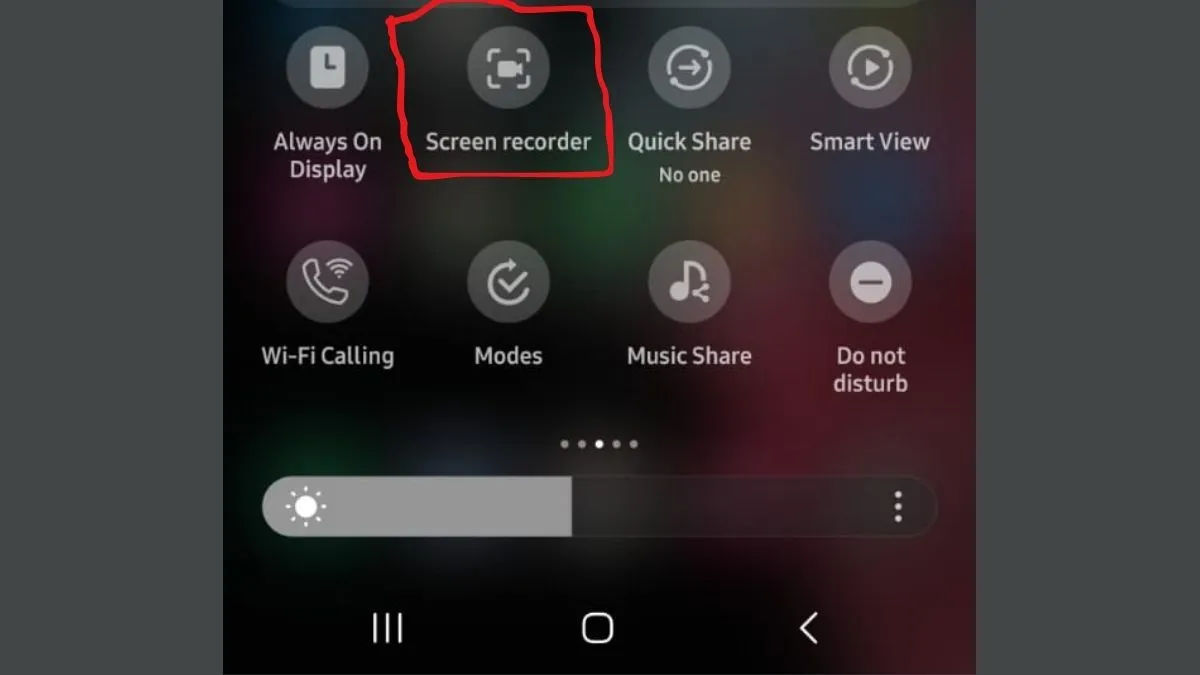
স্টেপ 1: অ্যান্ড্রয়েড ডিভাইসের কুইক সেটিংস প্যানেলে অ্যাক্সেস করার জন্য স্ক্রীনটি উপরে থেকে নীচে দুবার সোয়াইপ করতে হবে। এখানে Screen Record এর টাইল আসবে। যদি তা না আসে তাহলে আবার বাম দিকে সোয়াইপ করতে হবে।
স্টেপ 2: যদি তার পরেও আপনি স্ক্রীন রেকর্ড এর অপশন দেখতে না পান, তাহলে সমস্ত টাইল দেখতে পেন্সিল আইকনে প্রেস করতে হবে।
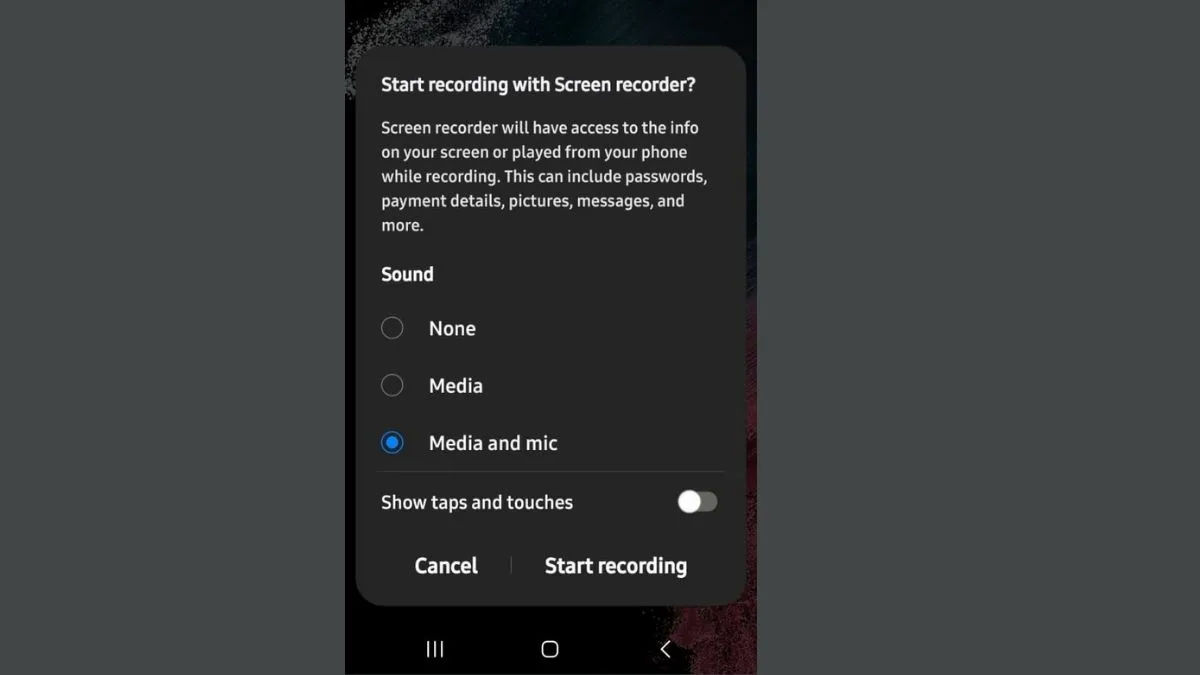
স্টেপ 3: Screen record অপশনটি দেখার পর সেটিতে ট্যাপ করুন। এখানে আপনি None, Media, Media এবং mic অপশন দেখতে পাবেন।
স্টেপ 4: আপনি যদি মিডিয়া সহ অডিও রেকর্ড করতে চান, তাহলে আপনি Media and Mic অপশনটিতে ক্লিক করতে পারেন।
নোট: স্ক্রিন রেকর্ডিংয়ের সময় স্ক্রিনে উপস্থিত সমস্ত তথ্য স্ক্রিন রেকর্ডার অ্যাক্সেস করতে পারে। যার মধ্যে পাসওয়ার্ড, পেমেন্ট ডিটেইলস, পিকচার, মেসেজ ইত্যাদি অন্তর্ভুক্ত রয়েছে।
স্টেপ 5: তারপর আপনাকে স্ক্রীন রেকর্ড করার জন্য, শো ট্যাপস এবং টাচ দিয়ে টগল অন করতে হবে অথবা স্টার্ট রেকর্ডিং অপশনে সরাসরি ক্লিক করতে হবে।
স্টেপ 6: এর পরে কাউন্টডাউন স্ক্রিনে দেখা যাবে। তারপর রেকর্ডিং শুরু হবে।
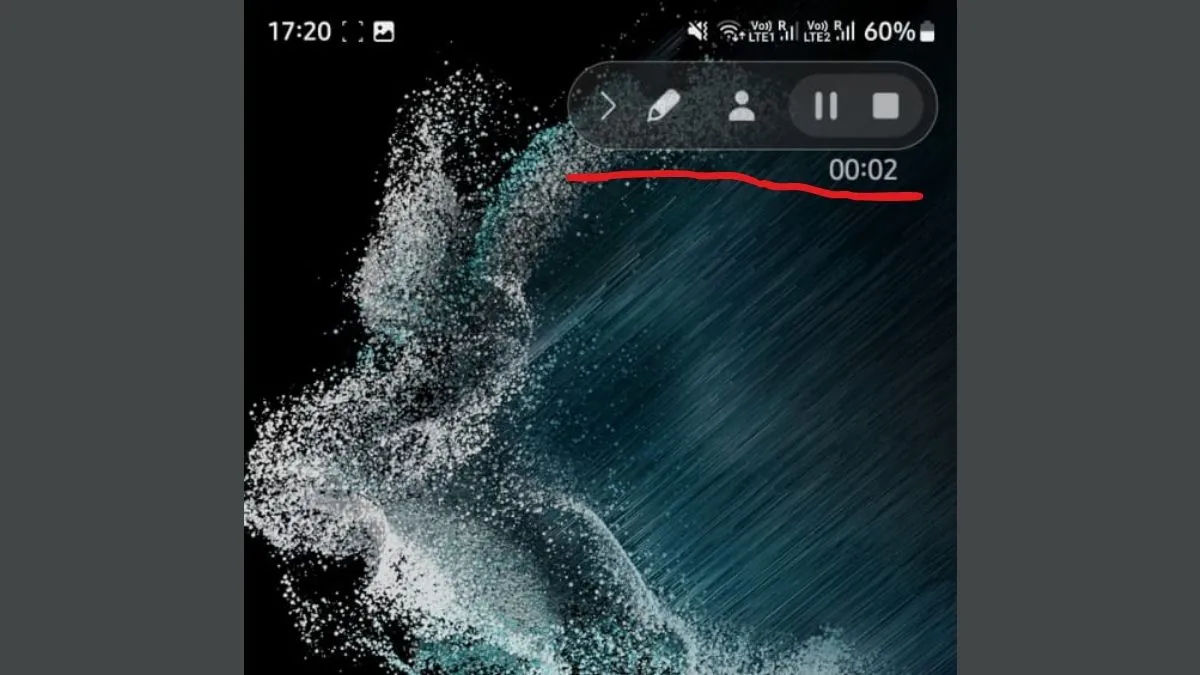
স্টেপ 7: স্ক্রিন রেকর্ডিংয়ের সময়, উপরের ডানদিকে পজ এবং স্টপ অপশনটি দেখা যাবে। রেকর্ডিং সম্পূর্ণ হওয়ার পরে, আপনি এখান থেকে এটি বন্ধ করতে পারেন।
স্টেপ 8: ফোনের গ্যালারিতে স্ক্রিন রেকর্ডিং সেভ হয়ে যাবে। যেখান থেকে আপনি সেটি অ্যাক্সেস এবং এডিট করতে পারবেন।
থার্ড পার্টি অ্যাপের সাহায্যে স্ক্রিন রেকর্ডিং
আপনি যদি একটি পুরানো অ্যান্ড্রয়েড ডিভাইস ব্যবহার করেন তাহলে আপনি স্ক্রিন রেকর্ডিংয়ের জন্য Screen Recorder- AZ Recorder অ্যাপের সাহায্য নিতে পারেন। এটি 50 মিলিয়নেরও বেশি বার Google Play Store থেকে ডাউনলোড করা হয়েছে। জেনে নিন এই অ্যাপটির মাধ্যমে স্ক্রিন রেকর্ড করার পদ্ধতি:
স্টেপ 1: প্রথমে Google Play Store থেকে AZ Screen Recorder অ্যাপটি ডাউনলোড করতে হবে। একবার আপনি এটি ইনস্টল করার পরে অ্যাপটি অন করে অন স্ক্রিন নির্দেশাবলী অনুসরণ করতে হবে।
স্টেপ 2: এর স্ক্রিনে আইকনগুলির একটি সিরিজ দেখা যাবে।এতে একটি লাল এবং পাঁচটি ছোট সাদা আইকন দেখা যাবে। সাদা আইকনে ক্লিক করতে হবে, যার ভিতরে লাল ক্যামেরা আইকন রয়েছে।
স্টেপ 3: তারপর ‘Start Now’ তে ট্যাপ করতে হবে তাহলে স্ক্রীন রেকর্ডিং শুরু হয়ে যাবে।
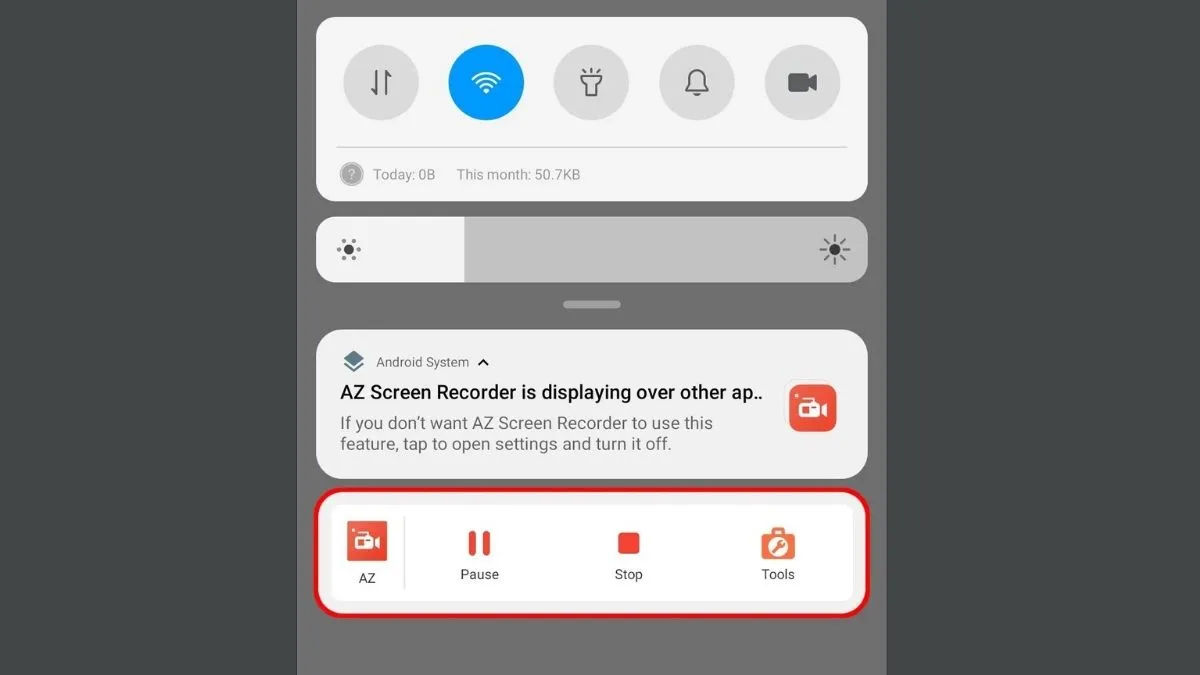
স্টেপ 4: আপনার রেকর্ডিং হয়ে গেলে, স্ক্রিনের ওপর থেকে নিচের দিকে সোয়াইপ করতে হবে। একটি ছোট AZ রেকর্ডার মেনু বার দেখা যাবে। যেখানে আপনি পজ এবং স্টপ আইকন দেখতে পাবেন। স্টপে ক্লিক করার সাথে সাথেই আপনার ভিডিও আপনার গ্যালারিতে সেভ হয়ে যাবে।
কেন স্ক্রিন রেকর্ডিং ফিচার ব্যবহার করা উচিত?
গেমারদের মধ্যে স্ক্রিন রেকর্ডিং খুবই জনপ্রিয়, যারা বিভিন্ন গেমে তাদের দক্ষতা দেখাতে চায় তারা স্ক্রীন রেকর্ড করতে পারে। যদিও এটির অন্যান্য ব্যবহার রয়েছে, যেমন যদি কোন অ্যাপ ক্রমাগত সমস্যা তৈরি করতে থাকে, তাহলে আপনি সমস্যা সমাধানের জন্য যেই স্টেপগুলি নিয়েছেন সেগুলো নথিভুক্ত করতে পারেন। এই ফিচারের সাহায্যে আপনি অন্যদেরকেও কোন অ্যাপ কীভাবে ব্যবহার করতে হয় সেটা বোঝাতে পারবেন। এটি সত্যিই একটি কার্যকরী ফিচার।